
Fa temps que tenir un iPad o qualsevol altre dispositiu iOS no és equivalent a haver de connectar al teu ordinador per afegir-contingut o traspassar-lo a l'ordinador. Apple i iOS ens ofereixen moltes possibilitats per no haver de connectar el nostre dispositiu més que per carregar-ho, i anem a analitzar les més importants.
Aplicacions i contingut multimèdia
Ja us expliquem com poder gaudir de contingut multimèdia des del nostre iPad sense necessitat de tenir-lo emmagatzemat en ell, Només cal tenir la nostra biblioteca d'iTunes compartida i estar en la mateixa xarxa. Però si volem traspassar el contingut al nostre dispositiu sense fils, tant multimèdia com música i aplicacions és possible mitjançant la sincronització WiFi, Per la qual cosa el nostre iPad i l'ordinador amb iTunes han d'estar connectats a la mateixa xarxa.
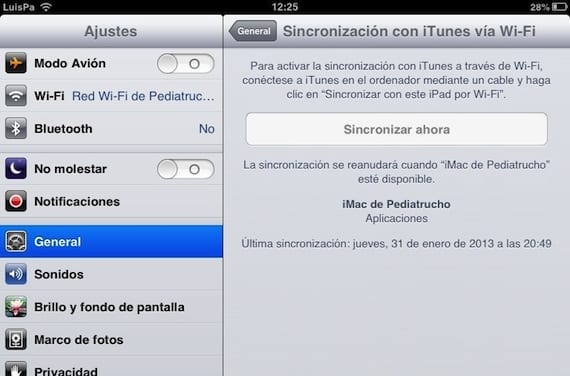
La primera vegada que vulguem activar haurem de connectar l'iPad a iTunes per cable, i activar l'opció de sincronitzar mitjançant WiFi a iTunes, a la pestanya «Resum» del nostre dispositiu.

Un cop l'haguem seleccionat, premem a Aplica, i ja podrem sincronitzar des del nostre iPad sense necessitat de connectar el cable.
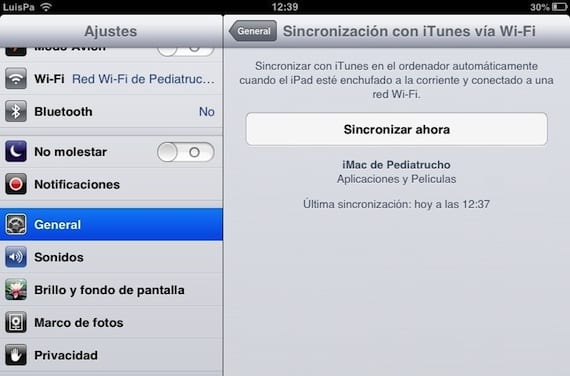
En Paràmetres> General> Sincronització amb itunes via WiFi tenim el botó que ens permet sincronitzar des del nostre iPad. També podrem fer-ho a l'inrevés, Des d'iTunes podem seleccionar el contingut a afegir o eliminar, i a l'prémer a Sincronitza es realitzarà l'acció en el nostre iPad.

A més d'aquesta opció, hi ha una altra que també resulta molt còmoda, que és activar les descàrregues automàtiques en el nostre iPad. Així qualsevol aplicació que descarreguem en qualsevol dispositiu amb la nostra AppleID es descarregarà automàticament al nostre iPad (Sempre que sigui compatible). Tenim l'opció per activar-lo en Paràmetres> iTunes Store i App Store.

La mateixa opció la tenim disponible a iTunes, dins de Preferències> Store podrem activar que es descarreguin al nostre ordinador les aplicacions que descarreguem en un altre dispositiu.
Més informació - Tutorial per a usar iTunes 11 amb el nostre iPad (4ª Part), Compartir a casa: la teva biblioteca d'iTunes en el teu iPad

Hola Lluís,
Buscant per google, he trobat aquest post.
T'explico el meu cas, per veure si tu em pots donar una solució.
Tinc un petit hotel de tan sols 5 habitacions, aquest any 2014, posarem mini ipads a les habitacions. El meu intenció és passar tota la informació referent a la casa, llocs per visitar, serveis, etc ... dins de l'iPad en l'aplicacion ibook.
De tant en tant, necessiti actualitzar informació de preus, horaris, etc ...
Com puc fer-ho, sense haver de portar-me tots els ipads a l'ordinador i sincronitzar-los amb el itunes?
Es pot fer via wifi, i d'aquesta manera poder actualitzar tots els continguts, llibres, música, aplicacions, etc ....?
Moltes gràcies anticipadament.
Salu2.
Toni